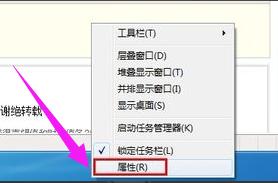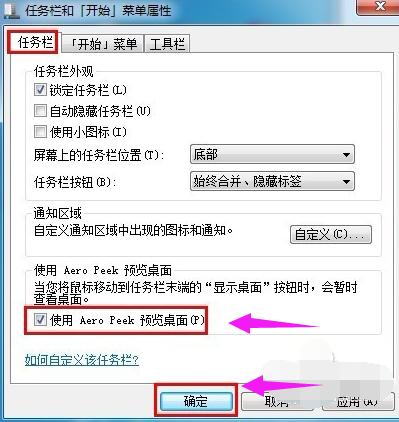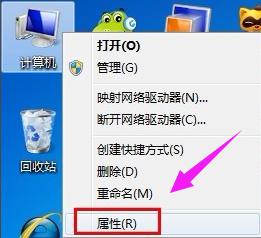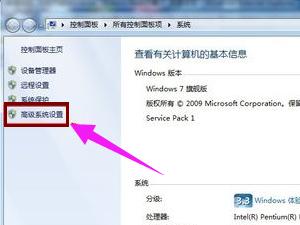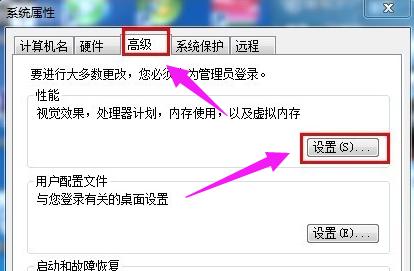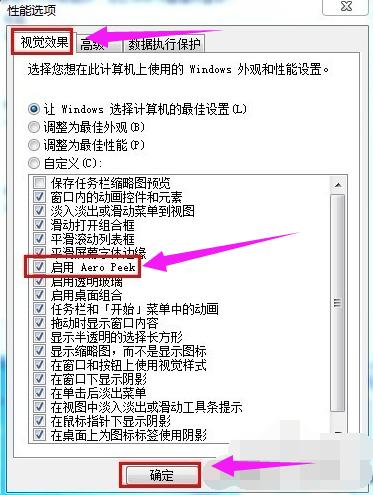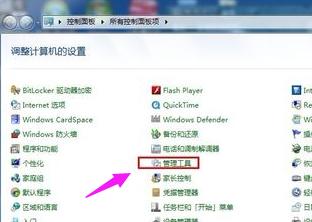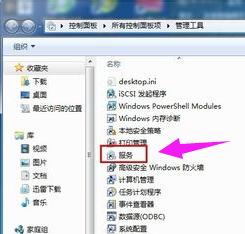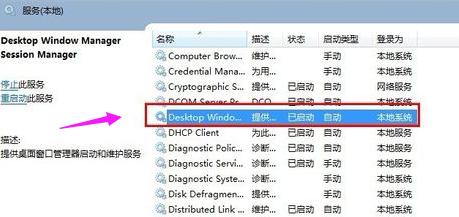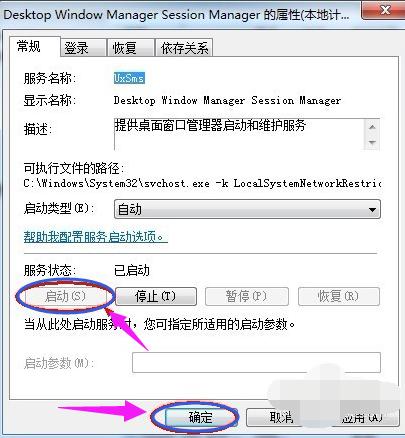详细教你如何打开win7的aero peek
发布时间:2022-05-07 文章来源:xp下载站 浏览:
|
Windows 7,中文名称视窗7,是由微软公司(Microsoft)开发的操作系统,内核版本号为Windows NT 6.1。Windows 7可供家庭及商业工作环境:笔记本电脑 、平板电脑 、多媒体中心等使用。和同为NT6成员的Windows Vista一脉相承,Windows 7继承了包括Aero风格等多项功能,并且在此基础上增添了些许功能。 Aero Peek是Win7中Aero桌面提升的一部分,是Windows7中崭新的一个功能。如果用户打开了很多Windows窗口,那么想要很快找到自己想要的窗口或桌面就不是件容易的事情了。而Aero Peek正是用来解决这一难题的。那么怎么开启win7的aero peek呢?接下来,小编为大家整理了关于开启win7的aero peek的教程。 Aero Peek效果即桌面透视效果。但在此之前,我们需要开启Aero Peek效果。在开启预览效果后,有两种方法使用桌面透视效果,另外解决桌面任务栏属性中Aero Peek使用为灰色的方法。那么怎么开启win7的aero peek呢?下面,小编就跟大家说说开启win7的aero peek的方法。 关于怎么开启win7的aero peek的图文教程 在任务栏空白处鼠标右键,选择“属性”
开启aero载图1 进入任务栏和开始菜单属性界面,点击“任务栏”选项卡,将下面“使用Aero Peek预览桌面”打勾,点击“确定”
开启aero载图2 方法二: 右击桌面上的“计算机”,点击“属性”
开启aero载图3 点击“高级系统设置”
开启aero载图4 选择进入“高级”界面,点击性能下的“设置”
开启aero载图5 点击“视觉效果”,在设置列表中找到“启用 Aero Peek”,打上勾,点击“确定”
开启aero载图6 方法三: 在“控制面板”中打开“管理工具”
开启aero载图7 管理工具下,打开“服务”
开启aero载图8 找到名称为“Desktop Window Manager Session Manager”,双击打开
开启aero载图9 点击“常规”选项,点击启动类型的下拉框,选择“自动”
开启aero载图10 点击“启动”按钮,最后点击“确定”
开启aero载图11 以上就是开启win7的aero peek的一些方法的操作步骤了,希望能够帮助到win7的用户们。 Windows 7简化了许多设计,如快速最大化,窗口半屏显示,跳转列表(Jump List),系统故障快速修复等。Windows 7将会让搜索和使用信息更加简单,包括本地、网络和互联网搜索功能,直观的用户体验将更加高级,还会整合自动化应用程序提交和交叉程序数据透明性。 |
相关文章
下一篇:安装系统(重装系统)备份文件方法